前言:本篇針對的是Windows系統,適合需要快速獲知自己電腦配置的用戶。
當然是看購買記錄了
最近幾年並且能查到購買記錄的機器,自然可以用這種方法,不過這種方法比較適合品牌機,比如筆記本和一體機等。如果是下面這種洋垃圾整機或者淘寶鹹魚買的魔改機器最好還是查看一下配置。如何讓舊電腦再戰三年/舊電腦升級總則 第一期
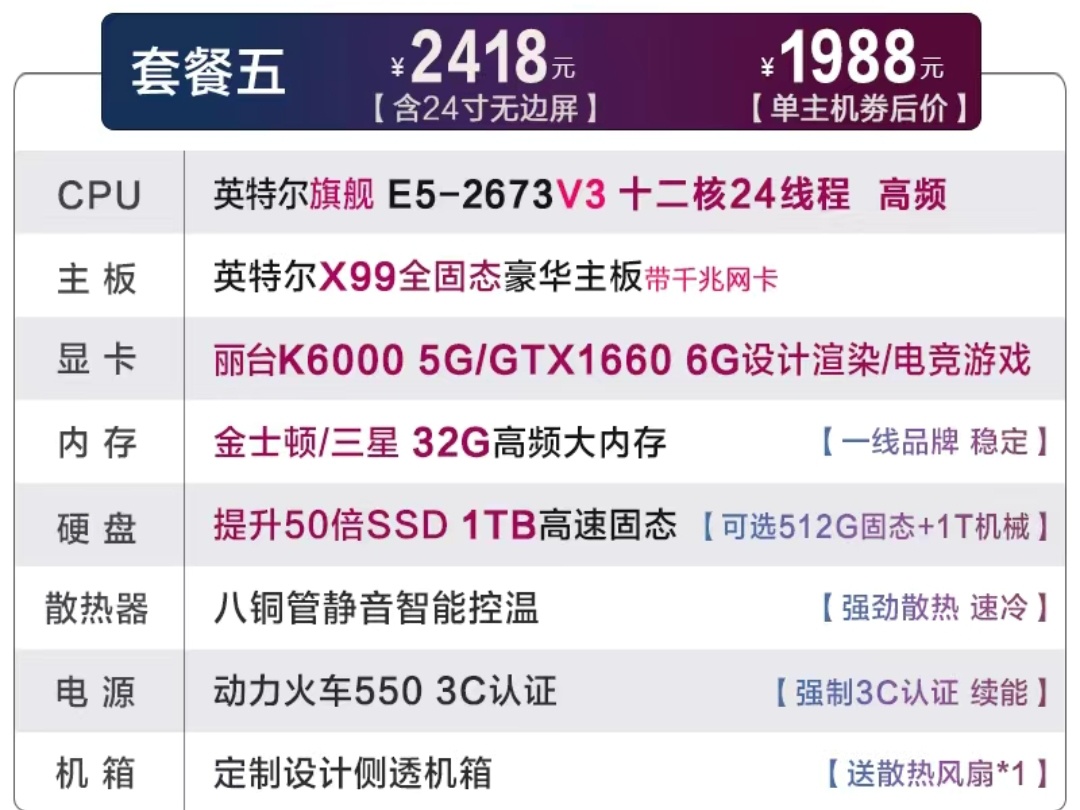
第一種
①查看電腦CPU和內存信息
可以通過右鍵單擊“我的電腦”選擇“屬性”/點擊開始按鈕選擇設置(齒輪圖標)找到Windows更新,點擊後向下拉找到操作系統內部版本信息,在彈出的窗口中可以看到電腦的CPU型號、頻率和內存容量。還可以看到操作系統是32位還是64位,這點也很重要,因爲32位系統最高只支持4G內存。另外,在下面還可以看到操作系統版本、系統版本號、安裝日期等等。
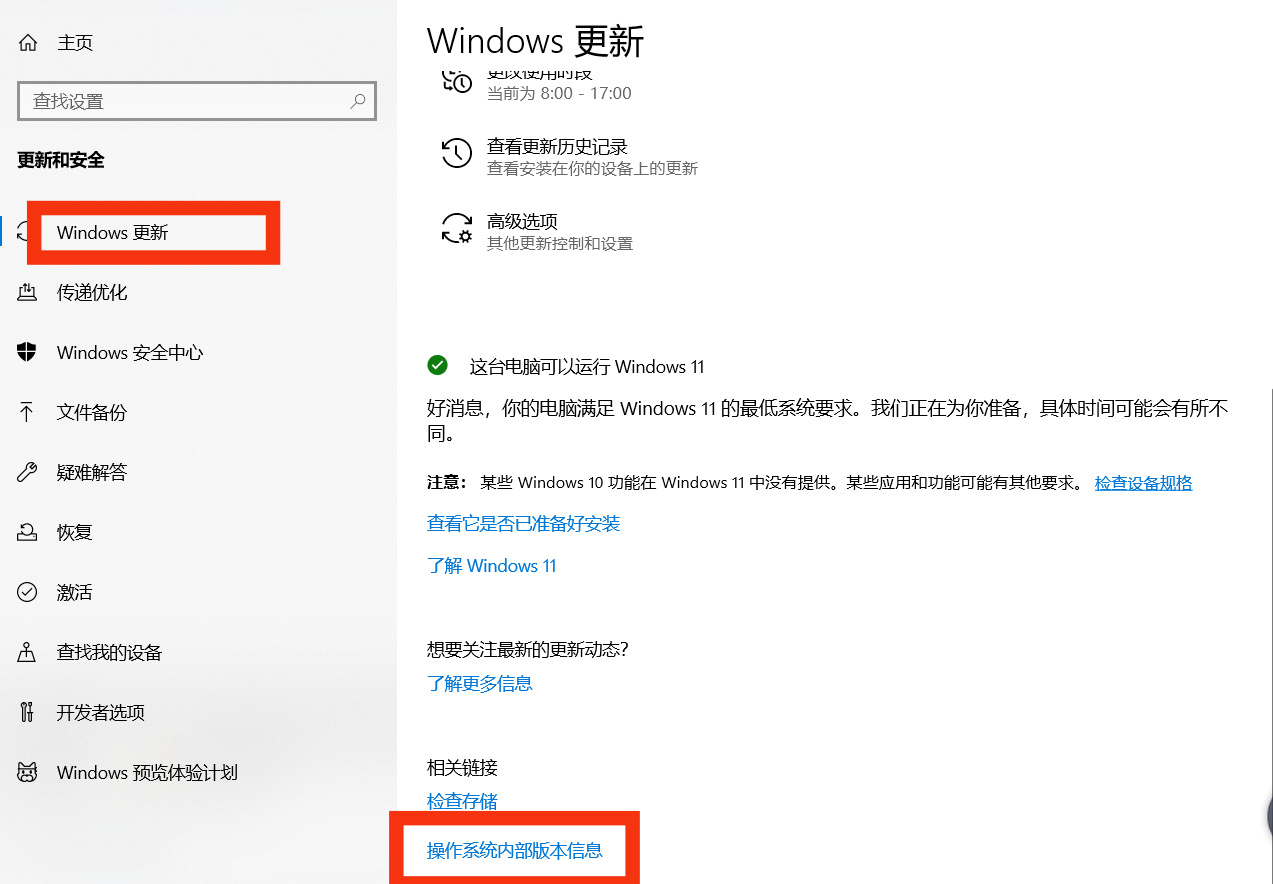
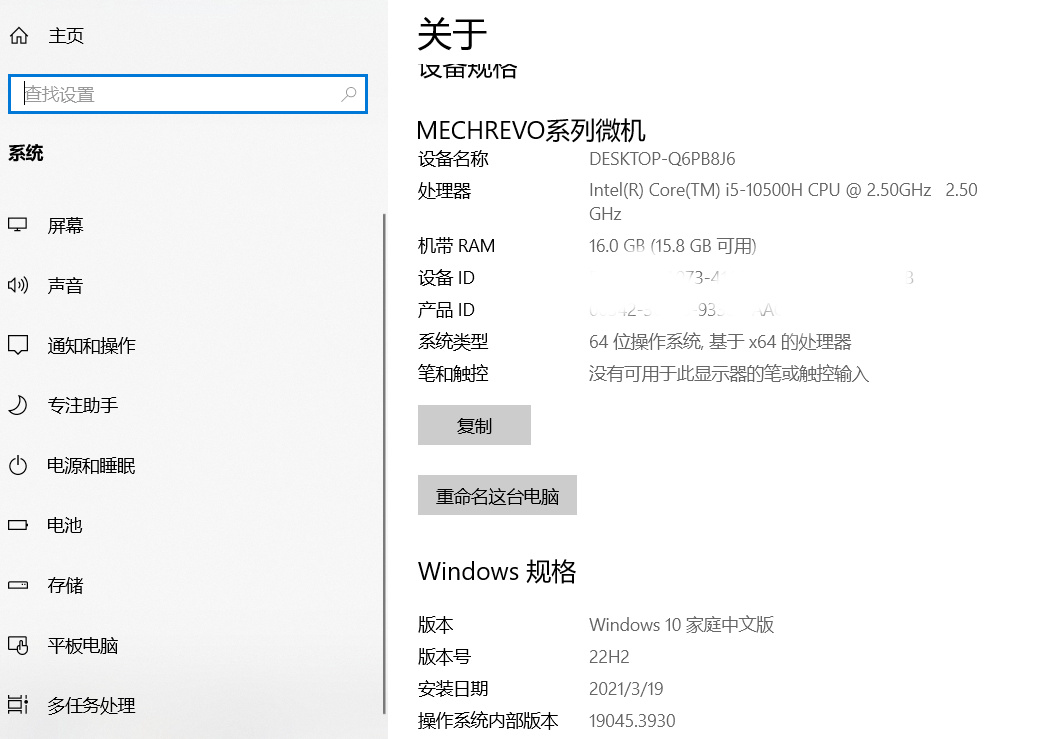
②查看顯卡和硬盤信息
右鍵“我的電腦”選擇“管理”在這個頁面中找到“設備管理器”/右鍵單擊開始選項從彈窗中選擇設備管理器,之後下拉可以看到:“磁盤驅動器”代表了電腦配備的硬盤,可以複製代號百度一下查詢具體型號,另外這一行序列號中一般會有硬盤容量的大小;“顯示適配器”則代表了電腦搭載的顯卡,如果有兩個那麼上面的爲集顯型號,下面爲獨顯型號。另外,在這個窗口還能看到CPU型號和網卡型號信息。
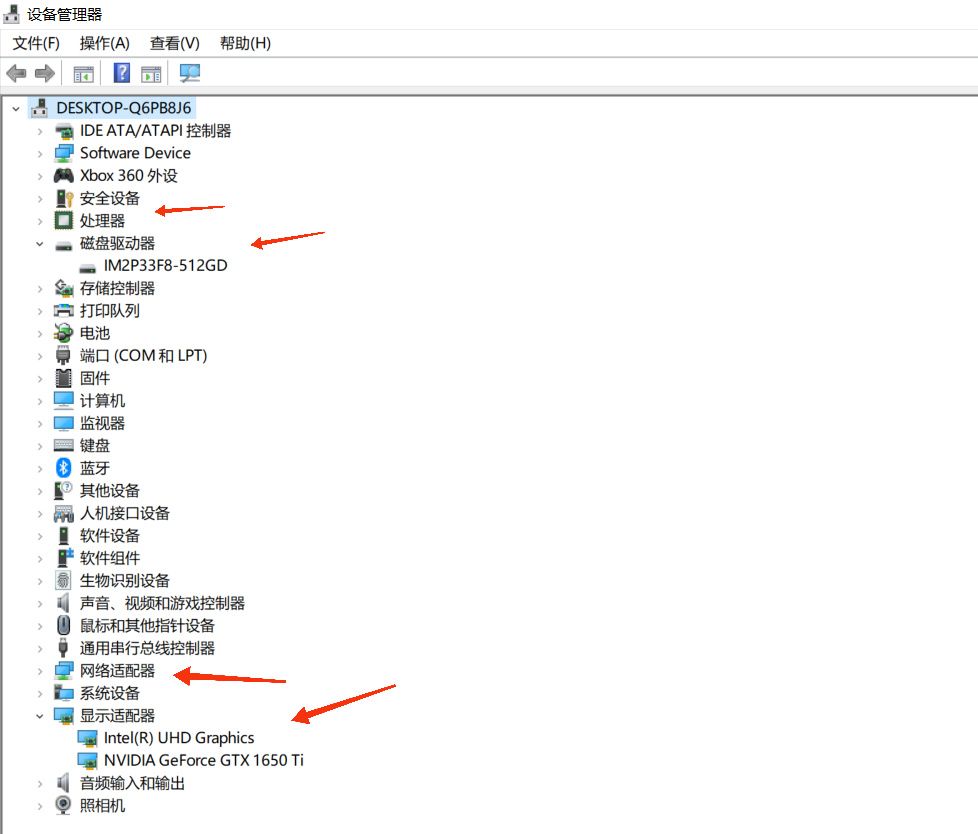
第二種
①通過診斷工具查看配置
鍵盤按下Win+R,在彈出的“運行”窗口中輸入“dxdiag”然後點擊確定,這時會彈出一個“DirectX診斷工具”的窗口,再點擊“是”確認即可。
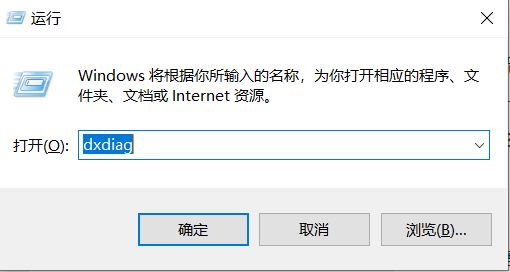
DirectX診斷工具界面默認顯示電腦配置信息,也可以選擇左上角的其他標籤查看更詳細的信息。也可以直接點擊下面的“保存所有信息”,這樣會導出一個txt文件,便於分享交流配置信息。
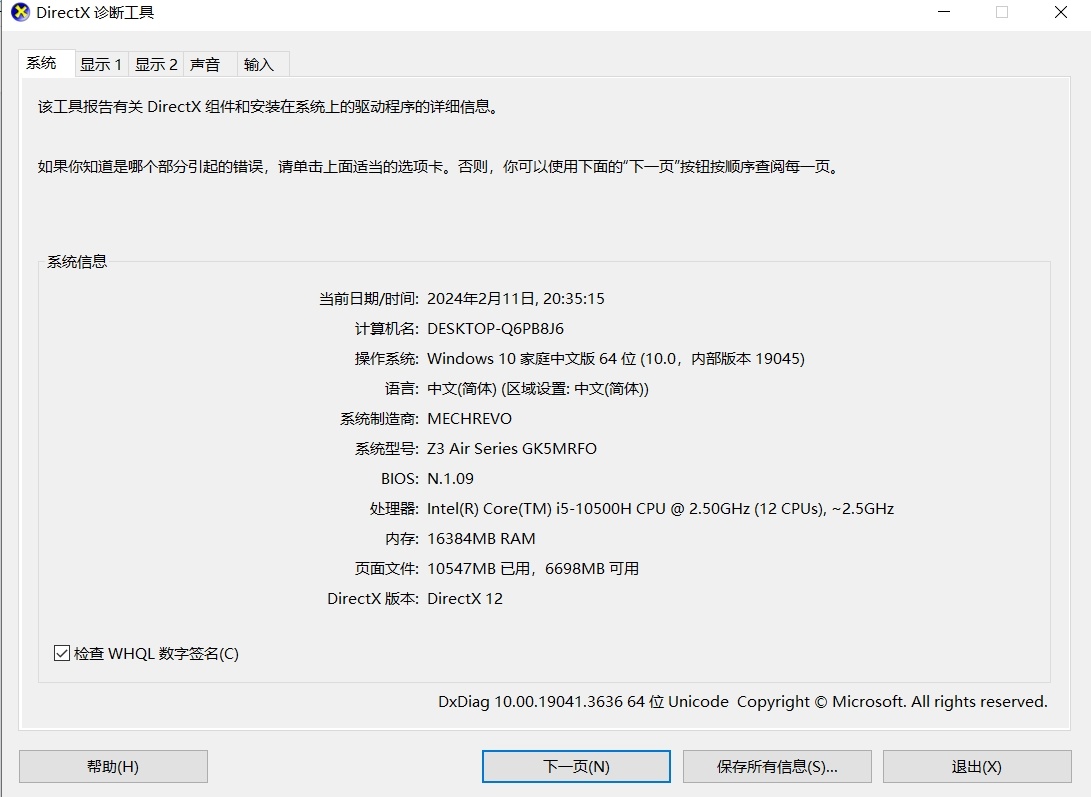
第三種
通過任務管理器
可以通過按住Ctrl+Alt+Delete鍵,然後選擇“任務管理器”/Ctrl+Shift+Esc直接喚出“任務管理器”/右鍵任務欄選擇“任務管理器”。在任務管理器窗口中,可以看到電腦的進程、性能(包括CPU、內存、磁盤、網絡等)等。通過任務管理器可以看到很多信息,而且可以通過這個界面判斷一下問題,比如遊戲幀數太低可能是因爲CPU和GPU頻率上不去,或者顯卡爆顯存了,還有是不是莫名其妙關閉了超線程或者關掉了幾個核心等等。
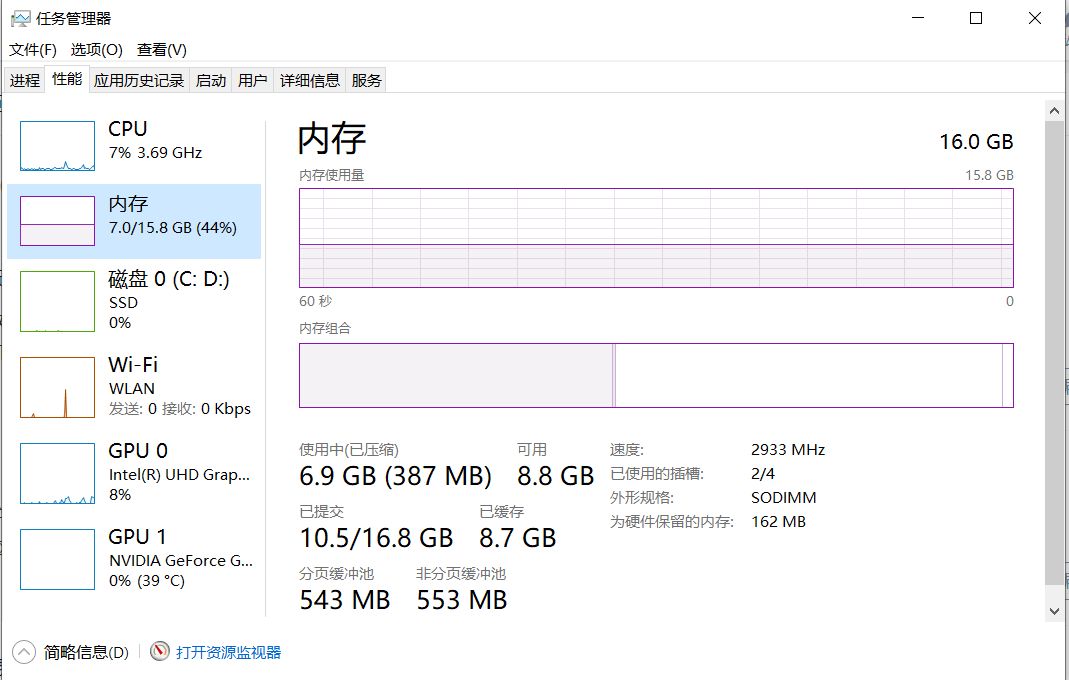
第一種、第二種和第三種方法不需要下載第三方軟件,但是不適合鹹魚二手整機驗機和突然發覺自己在電商平臺買到了洋垃圾整機的用戶驗機,因爲賣家可能會修改這些信息。
第四種
下載第三方軟件
常用的自然是魯大師了,使用這個軟件或許還能通過跑分確定一下硬件問題,比如顯卡跑分正常是二十幾萬,自己跑分只有幾萬,這就可能是顯卡驅動沒打上,前幾年我遇見過好幾個網友玩遊戲卡成PPT就是通過一張魯大師跑分圖看出來是顯卡驅動問題。另外,新版跑分和舊版跑分差別很大,老顯卡跑分用舊版魯大師還是比較準的,新版現在我很少見人評測的時候用了。
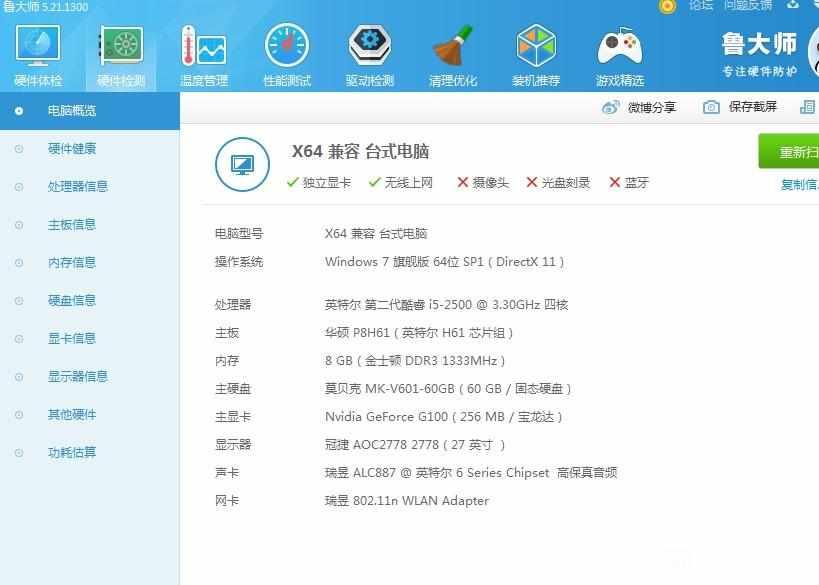
專業一些的檢測軟件還有很多,爲了應對升級電腦看配置用上述這些方法就夠用了,如果是驗機的話最好還是多找幾個軟件測試,後面我也會繼續更新相關軟件的內容,感謝關注、點贊、收藏。
更多遊戲資訊請關註:電玩幫遊戲資訊專區
電玩幫圖文攻略 www.vgover.com

















